win10系统是最新款系统,很多的软件可能还和他不是很适配,新的系统安装包也可能有着很多bug以至于出现问题,下面就给大家教学一下如何解决切换窗口卡顿的问题。

【win10系统切换常见问题】
win10系统如何解决无法切换输入法1、点击“开始”按键,打开“控制面板”
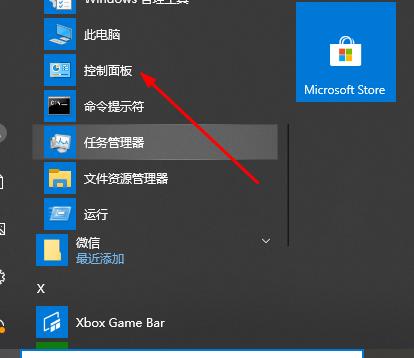
2、点击“卸载程序”
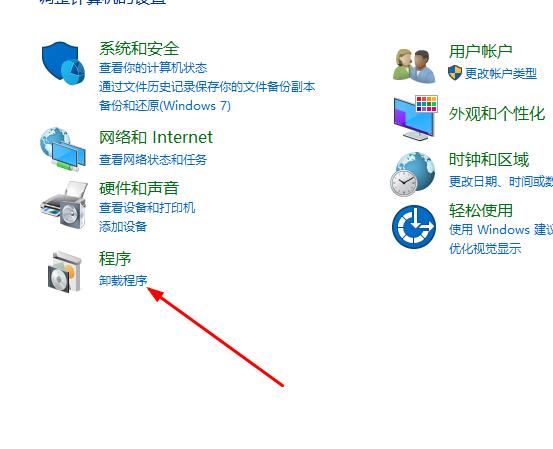
3、点击左侧窗口“查看已安装的更新”

4、找到“windows更新包KB3033889”卸载它然后重新启动即可
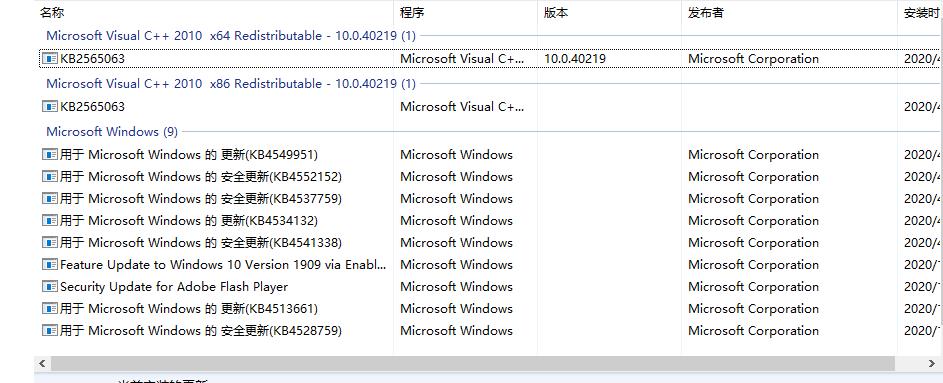
以上就是系统家园为您带来的win10如何解决切换窗口卡顿的方法,希望可以解决掉您的困惑。想了解更多的问题请收藏系统家园哟。欢迎您的查看。












